1、如下图所示,打开UG10.0软件,新建一个空白的模型文件。
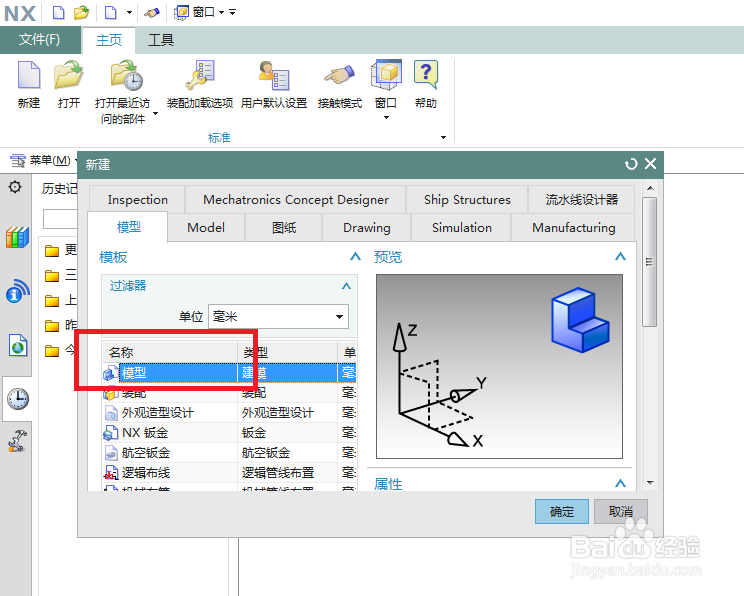
2、如下图所示,执行【菜单——插入——设计特征——球】,中心点默认为坐标原点,设置直径为100,点击应用。
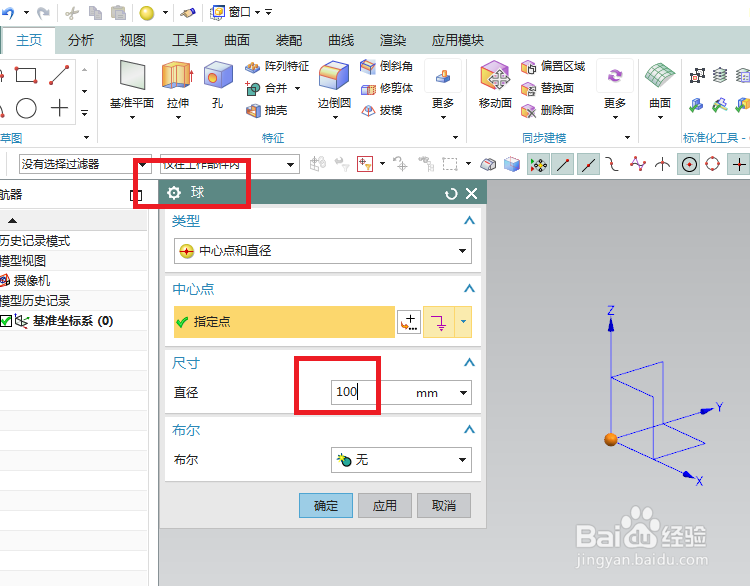
3、如下图所示,指定中心点为0,0,50,点击确定。
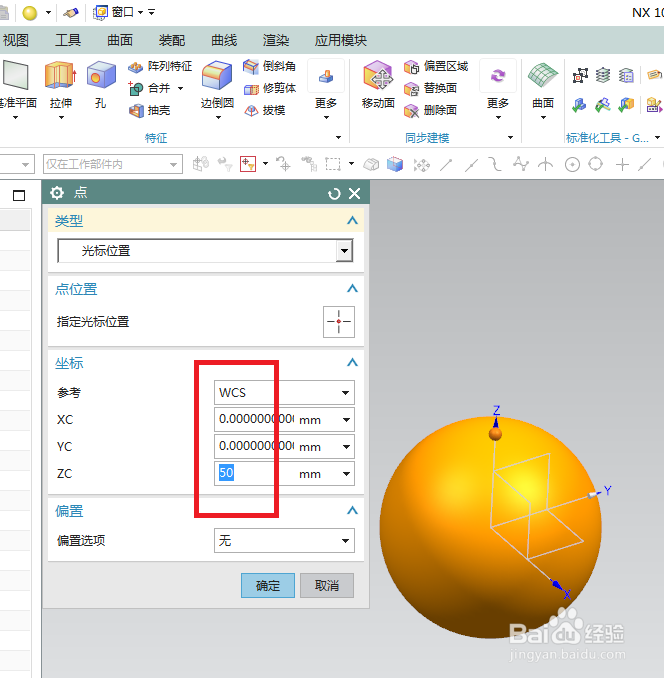
4、如下图所示,回到“球”对话框,设置直径60,布尔求和,点击确定。

5、如下图所示,点击工具栏中的边倒圆图标,激活边倒圆命令,设置半径R10,点击确定。

6、如下图所示,点击工具栏中的抽壳图标,激活抽壳命令,类型设置为对所有面抽壳,厚度设置为5,点击“确定”。

7、如下图所示,执行【菜单——插入——设计特征——圆柱体】,设置尺寸:直径10,高度200,布尔求差,点击确定。

8、如下图所示,进行边倒圆R1的操作。

9、如下图所示,以XZ平面为草图平面,创建草图。

10、如下图所示,成功进入草图,激活圆命令,额鹿赤柝画出一个大圆,画两个中等圆,画两个小圆,激活快速修剪命令,修剪成太极图的形状,点击“完成草图”。

11、如下图所示,执行【菜单——插入——派生嵊髭驰亘曲线——投影曲线】,激活“投影曲线”命令,要投影的曲线:选择太极图草图,要投影的对象:点击球体,调整方向,点击确定。

12、如下图所示,执行【菜单——插入——修剪——分割面】,激活分割面命令,要分割的面选择球体表面,分割对象选择太极图,点击确定。
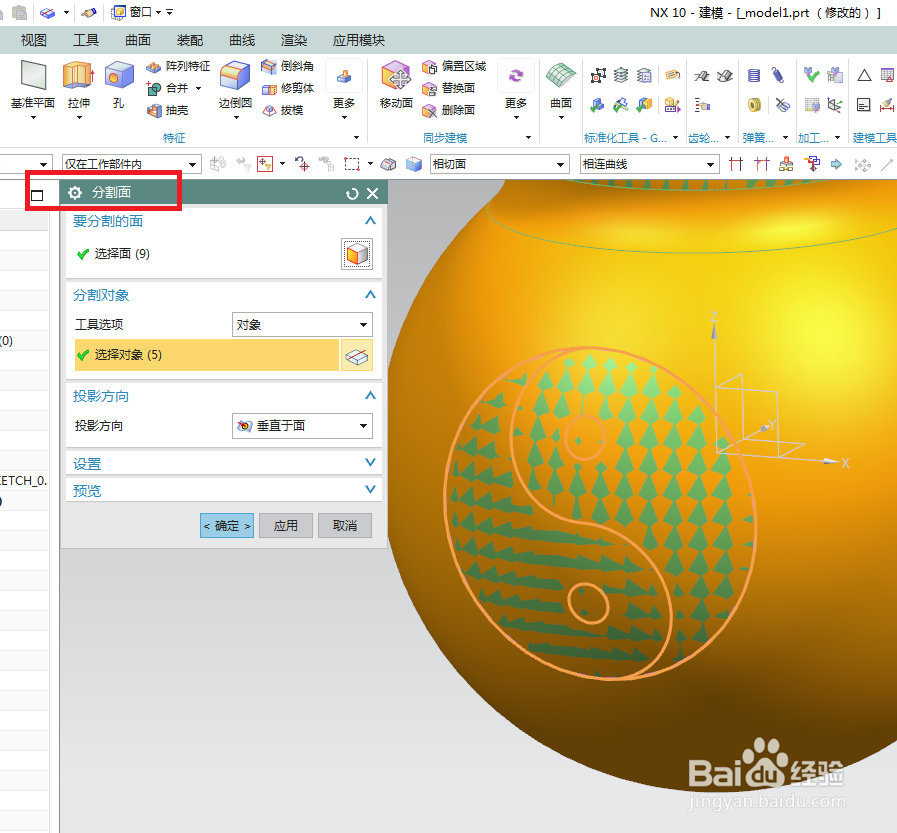
13、如下图所示,点击工具栏中的旋转图标,点击基准坐标系中的XZ平面,激活轮廓命令,画出大致轮廓,激活几何约束命令,约束共线,平行等,激活快速尺寸命令,标注大致尺寸,自己估摸着给,点击完成草图,退出草图。

14、如下图所示,回到旋转对话框,选择Z轴为旋转轴,布尔无,点击确定。

15、如下图所示,将两个球体全部隐藏,只留下蚰骖截彀旋转特征,激活边倒圆命令,对这个旋转特征的边线进行边倒圆操作,半径合适即可,————至此,完成葫芦的塞子创建。

16、如下图所示,将所有的特征全部显示出来,然后一个一个的面去指派特征颜色,葫芦主体笔者给的是青色,塞子给的是紫色,太极图给的是黑白两色。
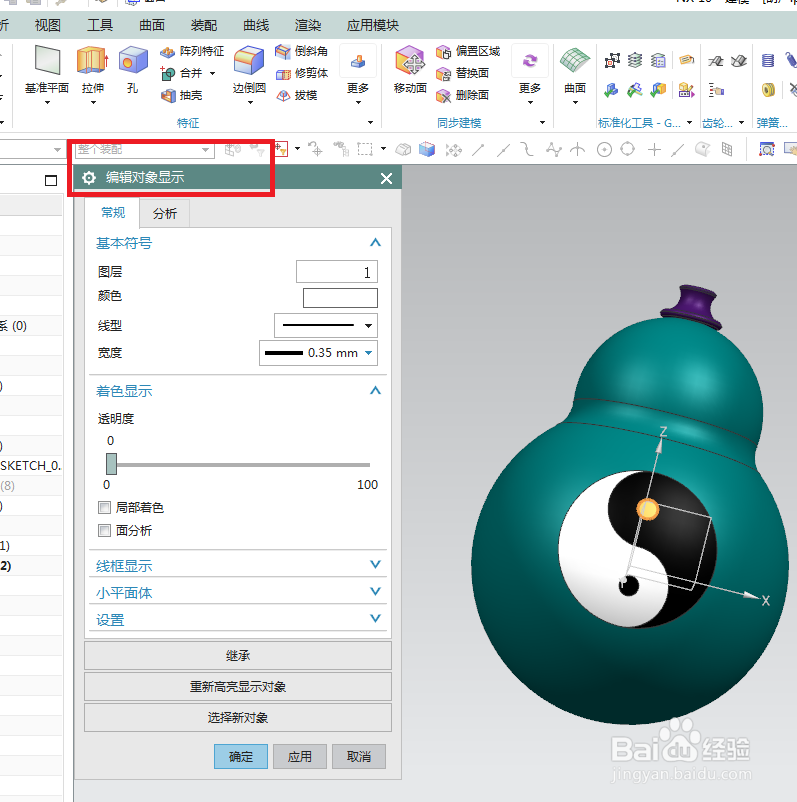
17、如下图所示,在设计树中将基准坐标系隐藏好,然后将显示方式由“带边着色”改成“着色”。————至此,一个太极葫芦就建模完毕了。

